在使用台式电脑过程中,难免会遇到系统崩溃、病毒感染等问题,此时重装操作系统是一个常见的解决办法。本文将为您介绍如何重装台式电脑的Win7系统,帮助您解决系统问题,并提供详细的操作步骤。
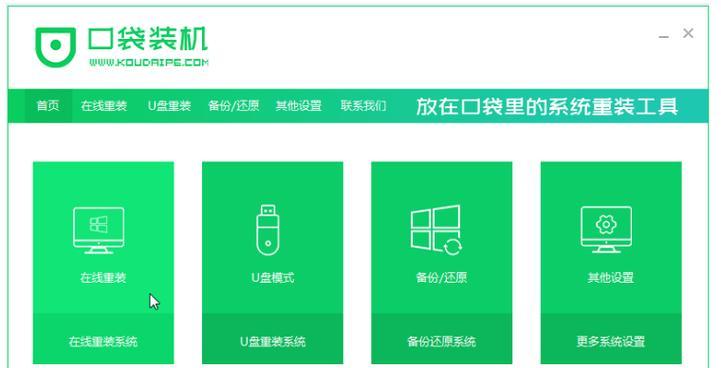
一、备份重要文件和资料
在进行系统重装之前,首先要备份重要文件和资料,以免在系统重装过程中丢失。将所有需要保存的文件复制到外部硬盘、U盘或云存储等可靠的地方。
二、下载Win7系统镜像文件
在进行系统重装之前,需要下载合适的Win7系统镜像文件。可以从微软官方网站或其他可靠的下载渠道获取正版Win7系统镜像文件。确保下载的镜像文件与您的电脑硬件兼容。

三、制作Win7系统安装盘或U盘
将下载好的Win7系统镜像文件刻录成安装盘或制作成启动U盘。可以使用专业的刻录软件或制作工具来完成这一步骤。确保刻录或制作过程中没有错误。
四、设置BIOS启动顺序
重启电脑,按下相应的按键(通常是Del、F2或F12)进入BIOS设置。将启动顺序调整为从光驱或U盘启动。保存设置并退出BIOS。
五、重启电脑并开始安装
插入已刻录的Win7安装盘或启动U盘,重启电脑。按照屏幕上的提示,选择语言、时间等相关设置。然后点击“安装”按钮开始系统安装过程。

六、选择安装类型
在安装过程中,会出现选择安装类型的界面。如果您希望清除原有的系统和文件,请选择“自定义(高级)”。如果只是修复当前系统,可以选择“升级”。
七、分区与格式化
在进行自定义安装时,需要对硬盘进行分区和格式化操作。可以选择完全格式化或快速格式化,根据个人需求进行选择。
八、等待系统安装
在进行分区和格式化后,系统将开始自动安装。这一过程可能会花费一些时间,请耐心等待。电脑将会自动重启几次。
九、设置个人信息与系统配置
在系统安装完成后,根据屏幕上的提示,设置个人信息如用户名、密码等。此外,还可以根据个人需求配置系统设置,如时区、网络连接等。
十、安装驱动程序
重装系统后,需要安装相应的硬件驱动程序,以确保电脑正常运行。可以从主板、显卡、声卡等硬件制造商的官方网站上下载最新的驱动程序。
十一、安装常用软件
在完成驱动程序安装后,还需要安装一些常用软件,如浏览器、办公软件、杀毒软件等。这些软件可以提高电脑的使用效率和安全性。
十二、恢复个人文件和资料
在安装完常用软件后,可以将之前备份的个人文件和资料恢复到电脑中。将备份的文件复制到相应的文件夹中,确保数据完整性。
十三、更新系统和软件
重装系统后,需要及时更新系统和软件。通过WindowsUpdate功能更新系统补丁,同时更新杀毒软件和其他常用软件到最新版本,以确保系统安全。
十四、配置个性化设置
根据个人喜好和需求,对系统进行个性化设置。可以更改桌面背景、鼠标指针样式、屏幕分辨率等,使电脑更符合自己的使用习惯。
十五、
通过本文的教程,您已经学会了如何重装台式电脑的Win7系统。在进行系统重装时,务必备份重要文件和资料,并按照操作步骤进行操作。希望本文对您有所帮助,祝您操作顺利!



